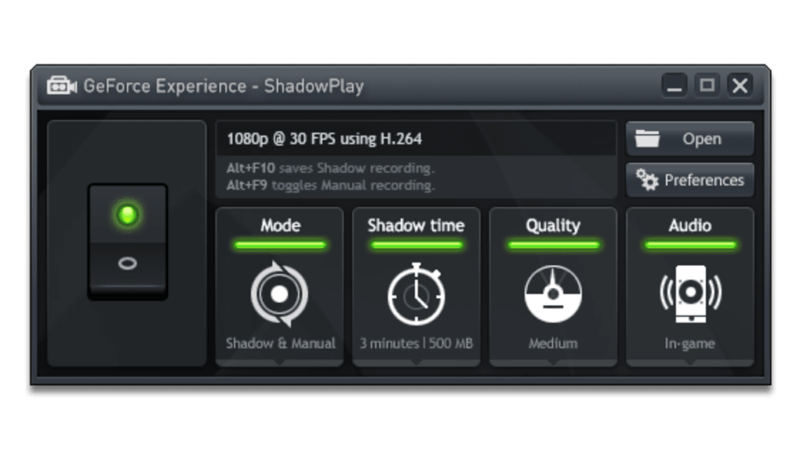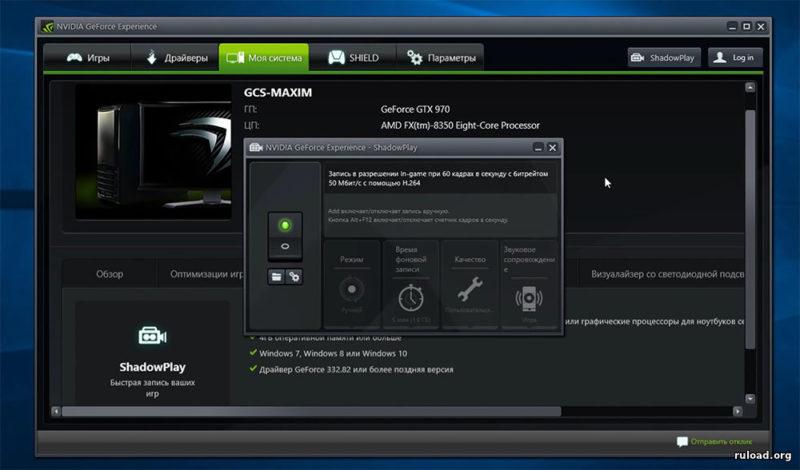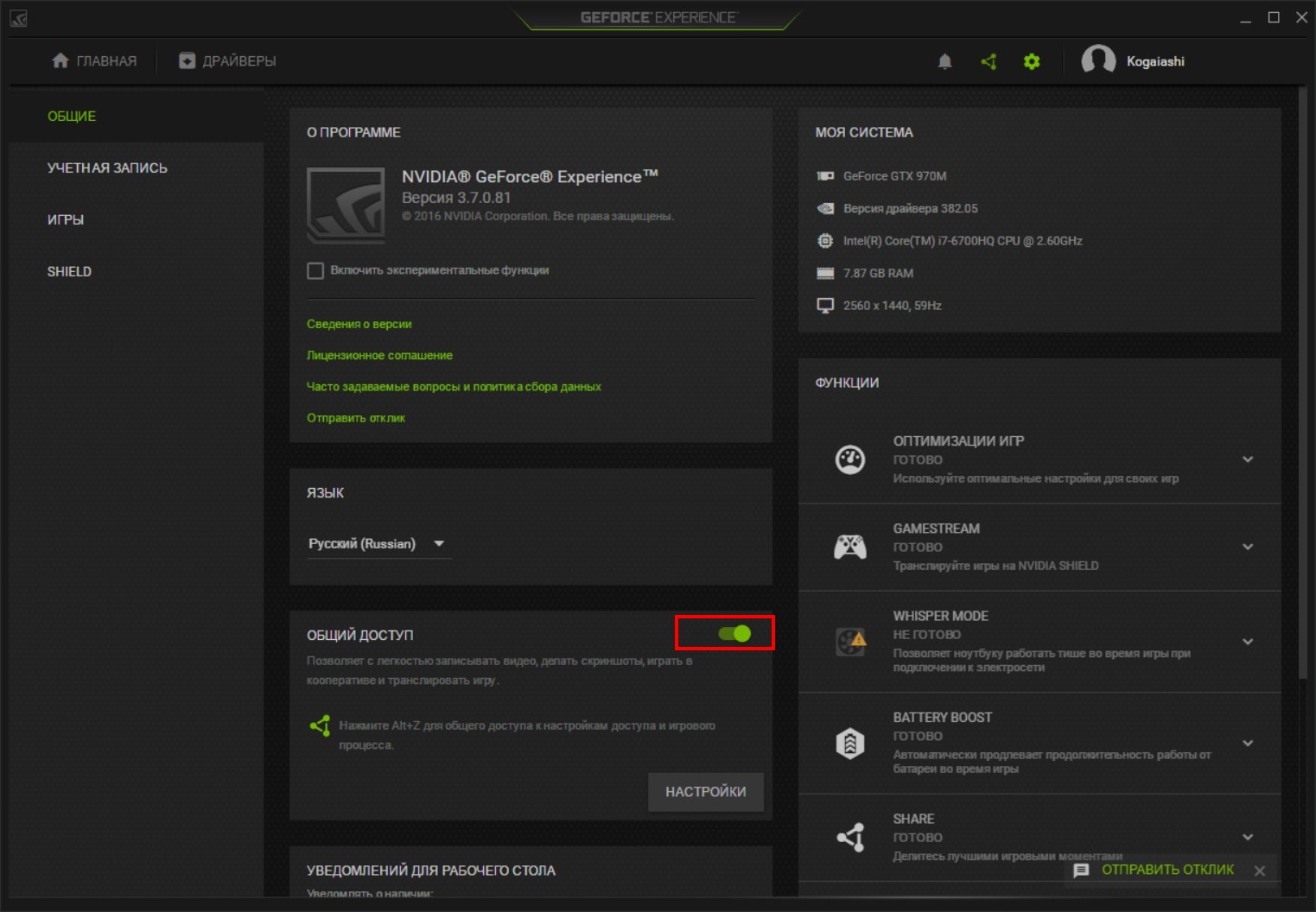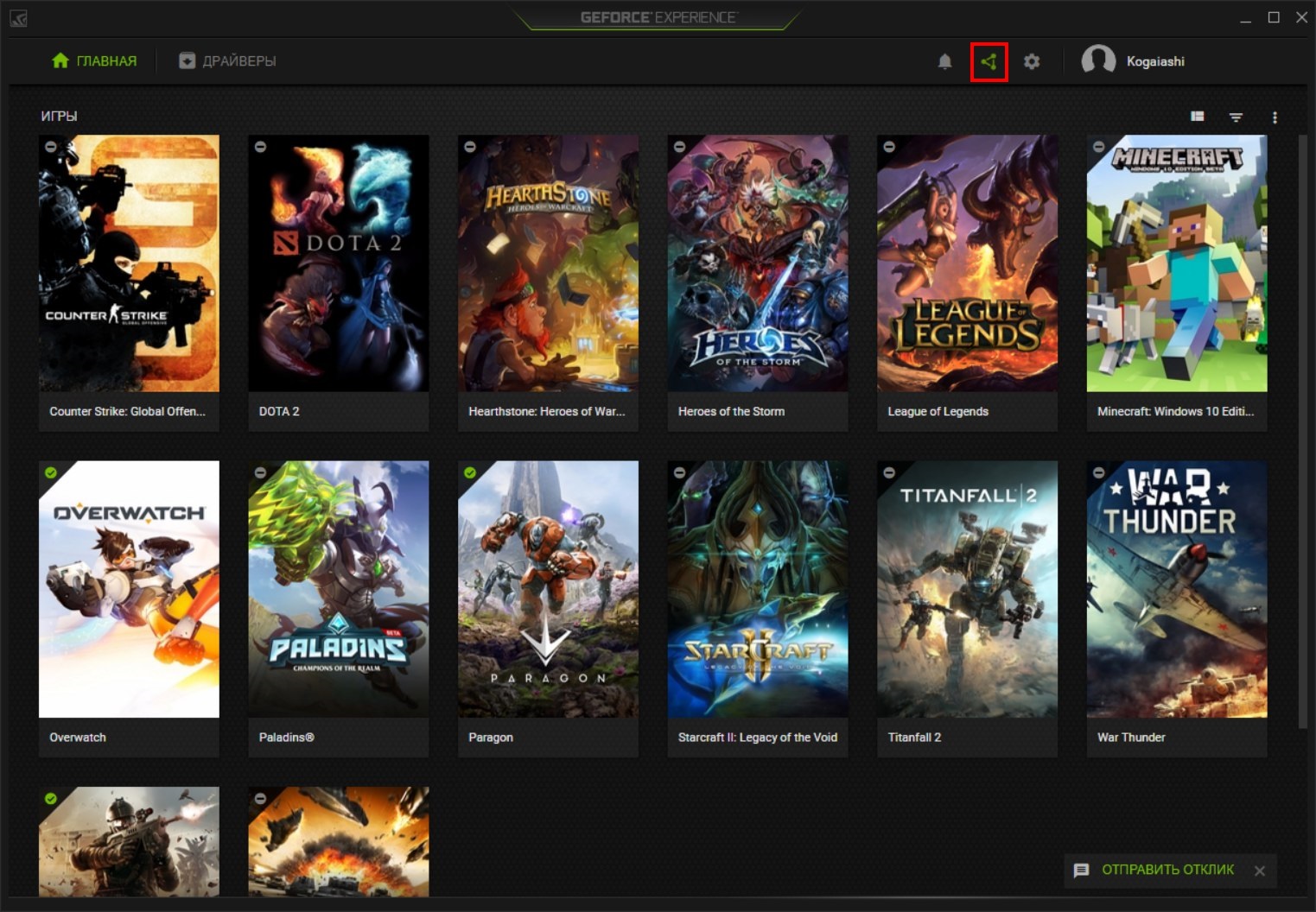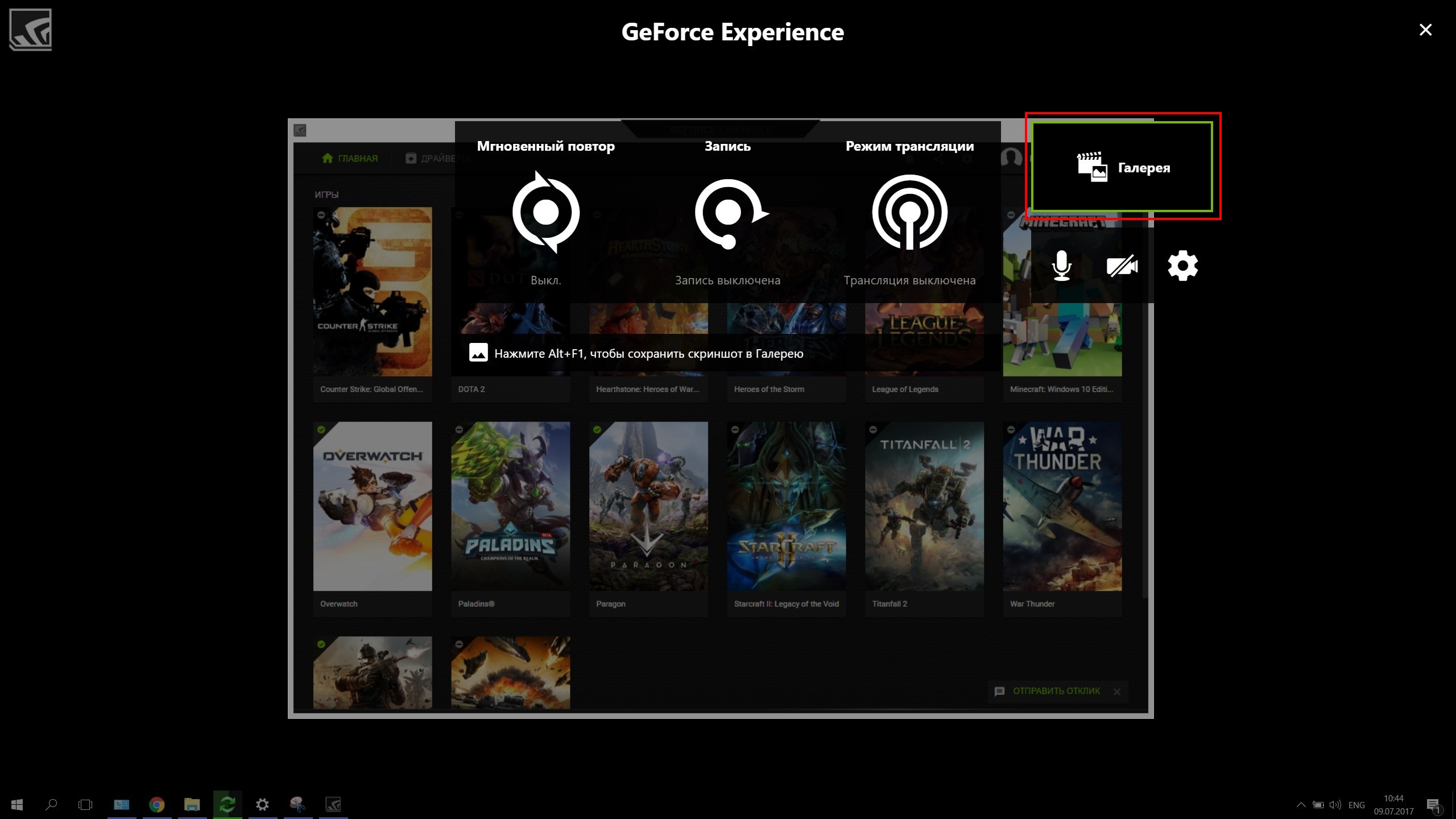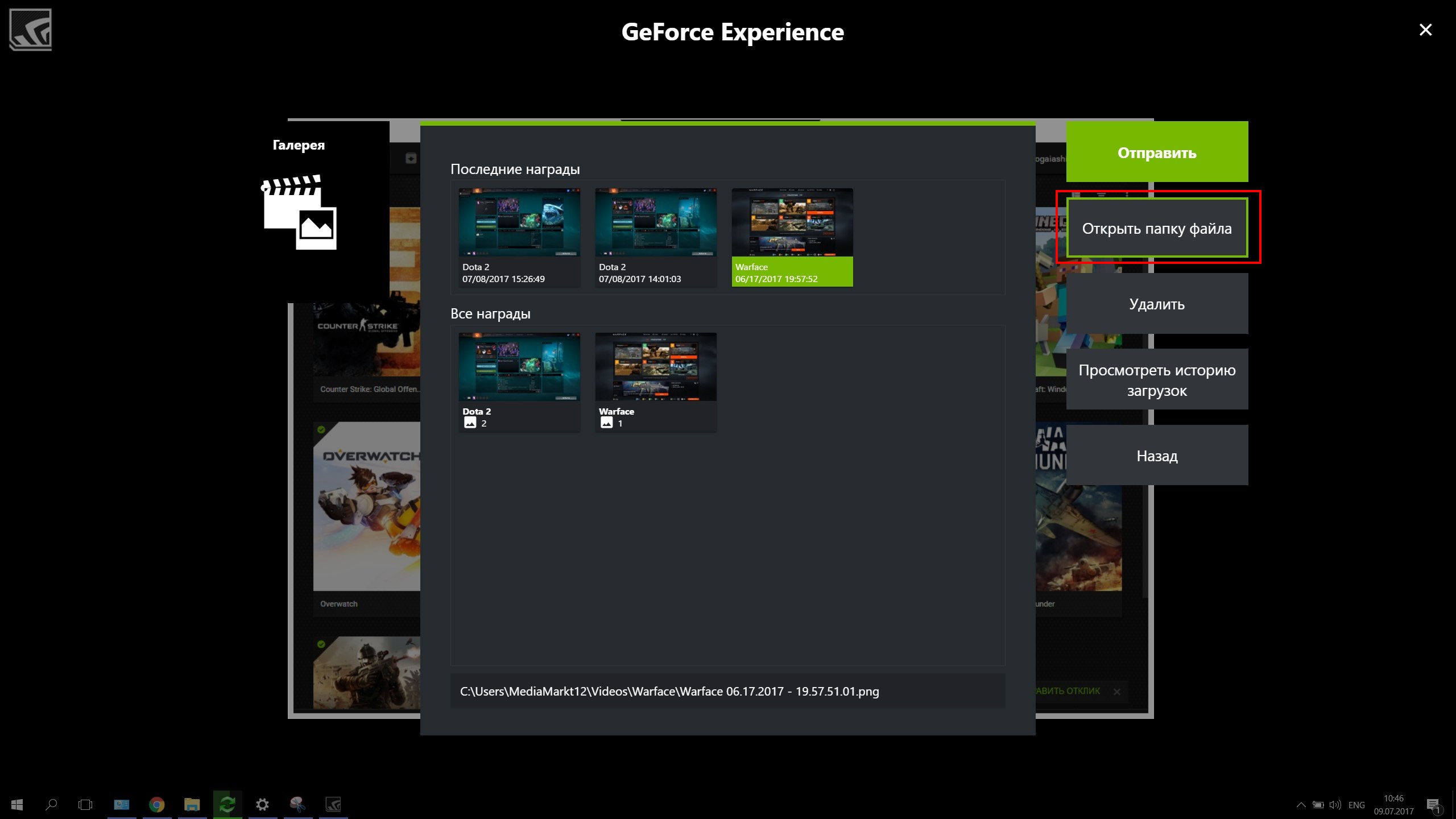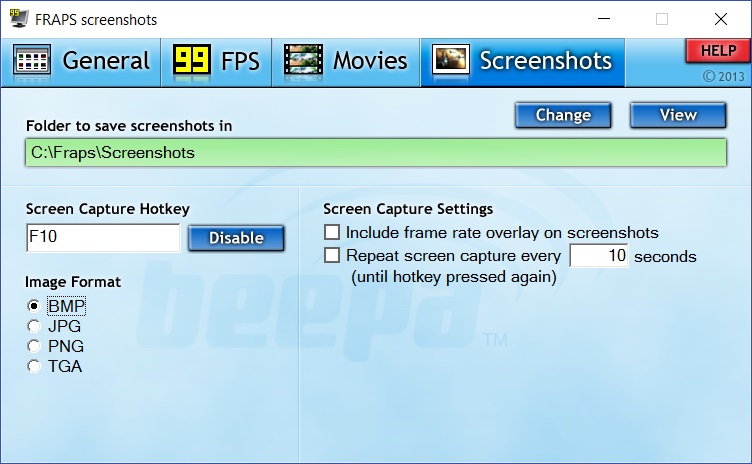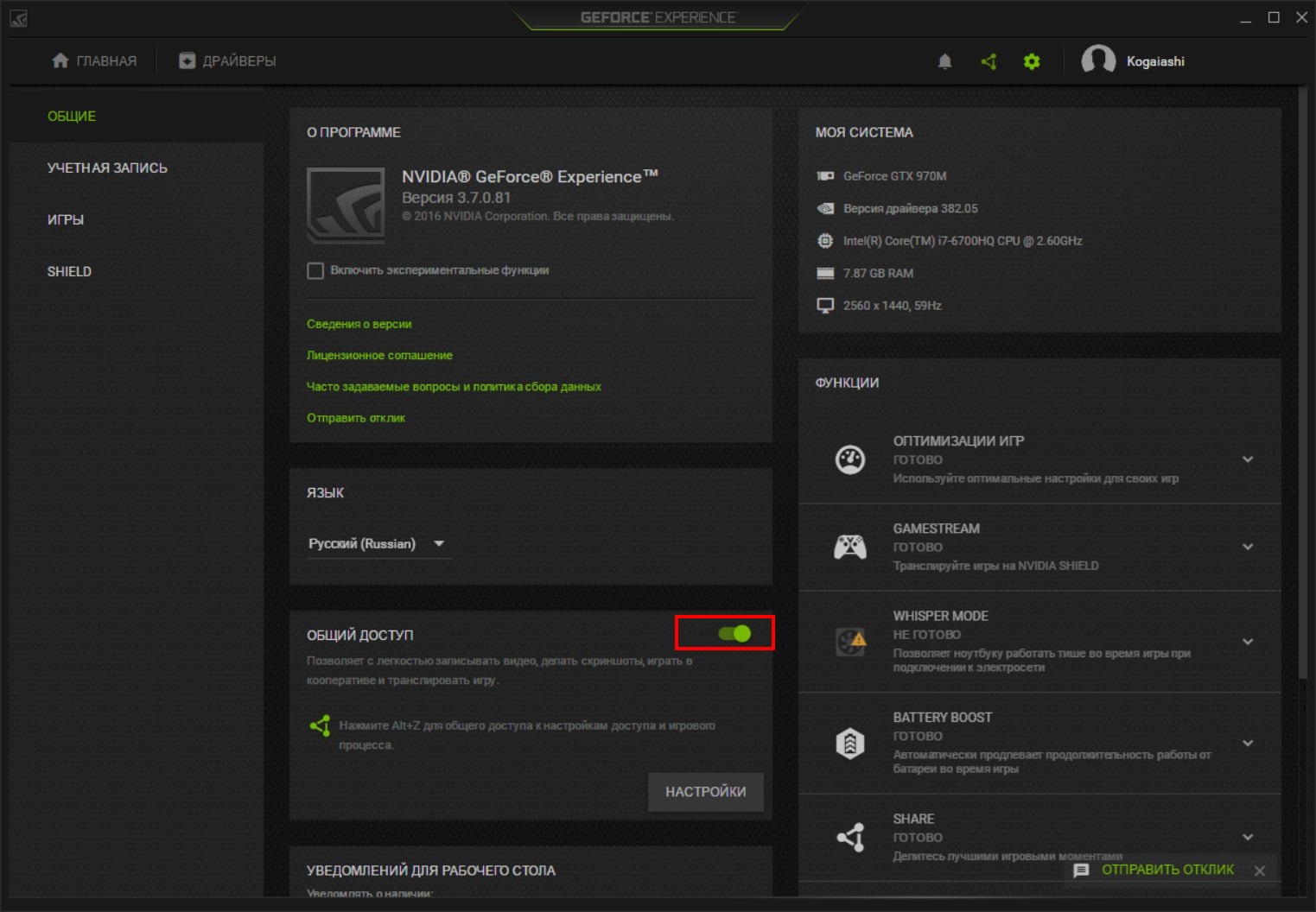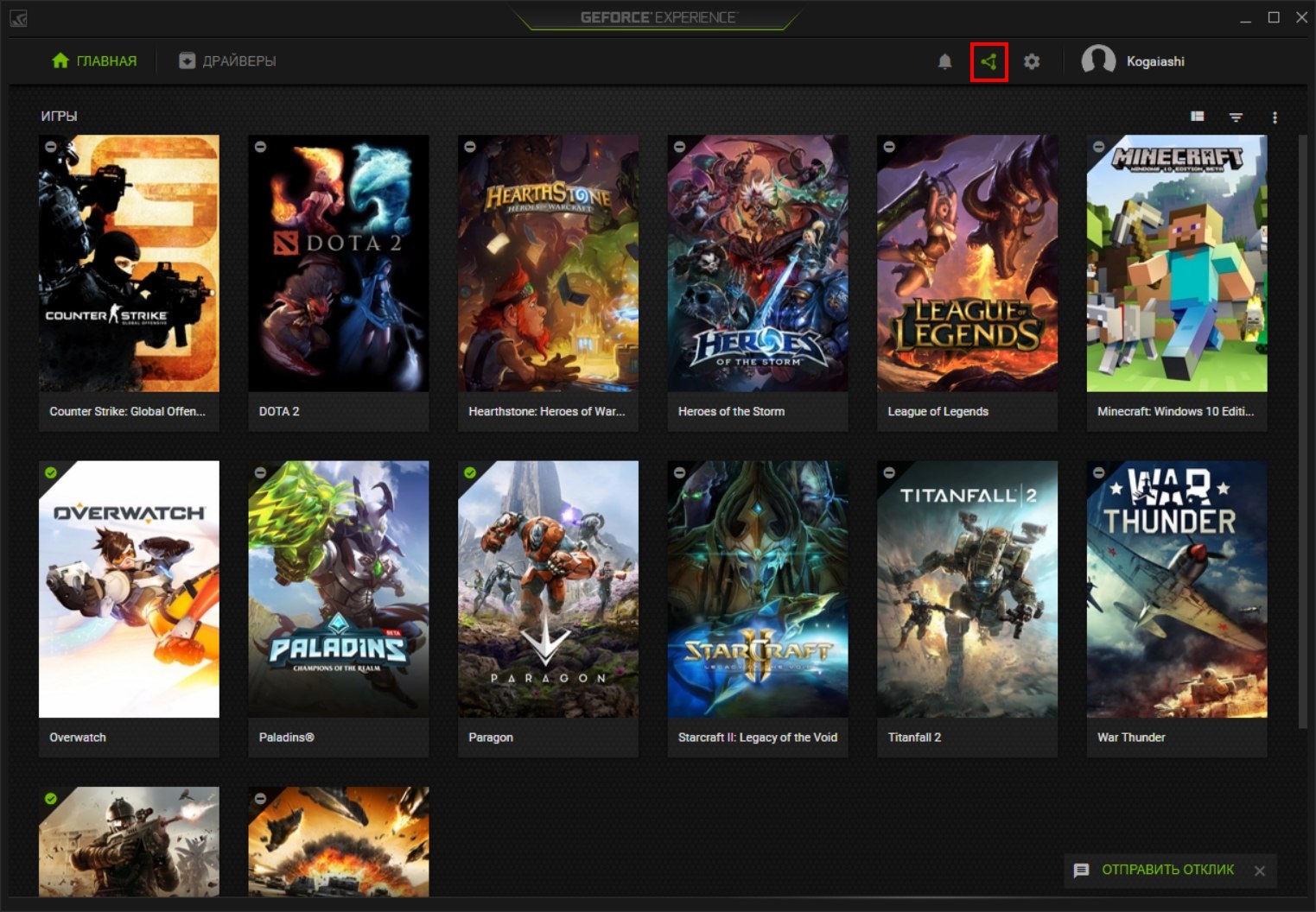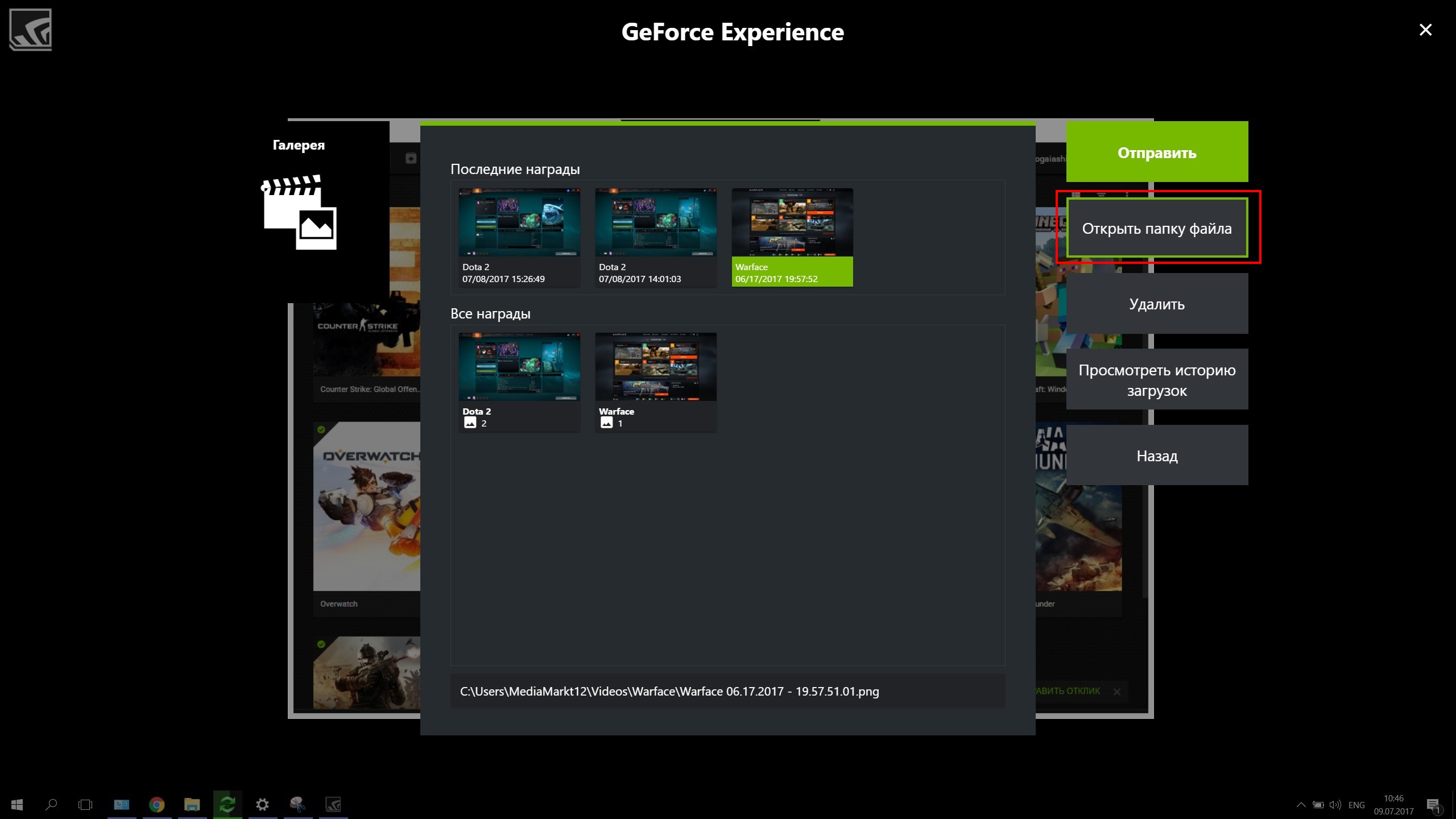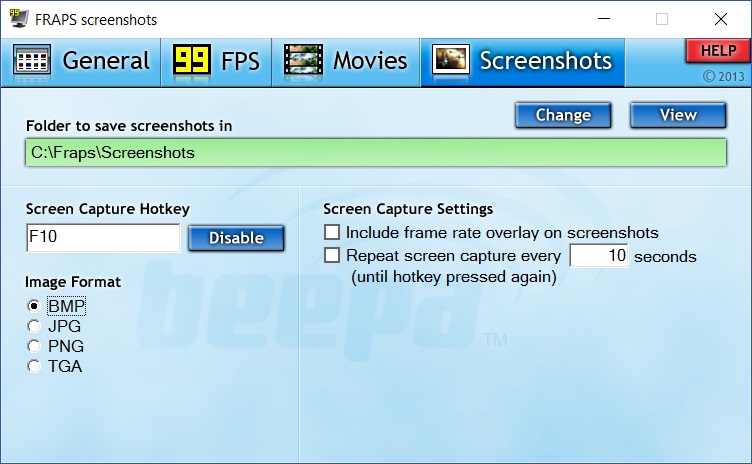Как сделать скриншот geforce experience
Запись, скриншоты, потоковое воспроизведение в GeForce Experience
Nvidia GeForce Experience имеет встроенный инструмент Shadowplay для записи игрового процесса, потоковой передачи и простого обмена контентом с друзьями. В этом руководстве мы рассмотрим основные функции.Начнем с записи игрового процесса и создания скриншотов. Затем мы перейдем к потоковому и мгновенному воспроизведению и основным моментам.
Вы можете получить доступ ко всем этим инструментам, используя так называемые Игровые оверлеи. Вы можете запустить его, щелкнув трехточечный значок в GeForce Experience. В настройках вы также можете назначить сочетания клавиш, которые сразу же откроют оверлей в игре, а также сочетания клавиш для всех функций, обсуждаемых в этом руководстве.
Запись игр и скриншоты
Чтобы записывать или создавать скриншоты, вам просто нужно знать, какое сочетание клавиш отвечает за него (или установить новое).
Для этого перейдите в настройки Наложения, а затем в Сочетания клавиш.
Место сохранения содержимого выбирается с помощью параметра Записи. Мгновенное воспроизведение видео (описано ниже) также будет сохранено здесь.
В свою очередь, опция Capture video (5) позволяет установить качество записанного изображения.
Прямая трансляция
Чтобы настроить потоковую передачу, выберите плитку Прямая трансляция в наложении, затем нажмите Настройки.
Здесь вы найдете все необходимые настройки: пункт назначения (вы можете транслировать на Facebook, Twitch и YouTube), качество, разрешение, частоту кадров, битрейт и даже возможность размещения наложений на экране.
Чтобы запустить и остановить потоковую передачу, просто используйте сочетание клавиш, указанное в основных настройках наложения.
Если производительность вашего компьютера значительно падает во время потоковой передачи, снизьте качество передачи.
Мгновенное воспроизведение
Одной из самых интересных особенностей Shadowplay является так называемая Мгновенное воспроизведение. Он работает аналогично записи игрового процесса на PS4 — при включении компьютер постоянно запоминает, например последнюю минуту игрового процесса. Мы можем сохранить клип в любое время, сохранив эту последнюю минуту. Это полезно для сохранения лучших или смешных моментов в игре.
Чтобы настроить воспроизведение, откройте Наложение и выберите Мгновенное воспроизведение, а затем Настройки.
Наиболее важным параметром является длина воспроизведения. Определите желаемое значение, обращая внимание на ожидаемый размер файла.
Остальные стандартные настройки видео — разрешение, количество кадров в секунду и битрейт. Мгновенное воспроизведение делится настройками видео с активированной вручную записью игрового процесса, о которой мы говорили в начале руководства. Готовое видео также сохраняется в том же месте.
По умолчанию, чтобы узнать, какая комбинация клавиш отвечает за сохранение записи, см. Основные настройки наложения.
Однако, чтобы сохранить повтор вы должны сначала включить запись и дать программе запись игрового процесса.
Самые интересные моменты (обзор матча)
Последняя функция, описанная в этом руководстве, отвечает за автоматическое сохранение частей игры, представляя действие — то есть просто чаще всего сбивает с ног или убивает противника.
Инструмент не работает в каждой игре. Список поддерживаемых игр можно найти на веб-сайте Nvidia.
Чтобы активировать Highlights, перейдите к основным настройкам Overlay и затем выберите Highlights.
Включите определение точки с помощью переключателя справа. Ниже вы можете указать путь для сохранения материалов и максимальное дисковое пространство.
Как сделать скриншот в игре: программы и утилиты
Для большинства геймеров он не подходит, так как при нажатии на эту кнопку скриншот экрана копируется в буфер обмена и хранится там до тех пор, пока не сделаете новый скриншот.
Скриншот с помощью самой игры
В некоторых играх при нажатии кнопки PrintScreen снимок отправляется в папку, которая чаще так и называется – Screenshots.
Этот способ гораздо проще предыдущего, однако возникает вопрос о местонахождении скриншотов. К примеру, в World of Tanks папка лежит в корневой директории игры, но намного чаще путь сложнее и у каждой игры индивидуальное месторасположение папки.
Создание скриншота «местными средствами» часто перегружает клиент игры, к тому же сам PrintScreen иногда не срабатывает. Метод трудно назвать привлекательным, так как скриншоты помещаются в такие папки, которые найти потом довольно сложно.
Рекомендуем использовать для скриншотов следующие программы:
GeForce Experience
Программа предназначена для настройки игр под видеокарты NVIDIA, а также она может делать скриншоты в играх. Чтобы сделать скриншот в игре, проделайте следующее:
Fraps
Программа доступна с официального сайта по ссылке.
Где хранятся скриншоты nvidia experience
ЧТО ТАКОЕ ANSEL?
NVIDIA® Ansel™ – это мощная камера, позволяющая снимать внутриигровые фотографии профессионального уровня.
Просто скачайте приложение GeForce® Experience™ и нажмите Alt+F2, чтобы посмотреть список игр с поддержкой Ansel.
ЧТО ТАКОЕ «СНЯТО НА GEFORCE»?
«Снято на GeForce» – это цифровая галерея, куда вы можете загружать свои внутриигровые фотографии, полученные с помощью NVIDIA Ansel, прямо из GeForce Experience.
КОНКУРС
Загрузите наиболее понравившиеся вам снимки, снятые в играх с помощью Ansel и опубликуйте их в социальных сетях, чтобы принять участие в конкурсе NVIDIA #SHOTWITHGEFORCE и выиграть отличные призы!

Ansel — что это за папка?
Ответ сразу: папка сохранения скриншотов созданных утилитой NVIDIA Ansel. Второй вариант — папка установки утилиты.
Сперва разберемся с утилитой NVIDIA Ansel, она нужна для создания внутриигровых скриншотов. Утилита доступна не для каждой игры. При наличии данной функции — будет уведомление в самой игре, при входе. Важно: для работы функции нужен GeForce Experience.
Соответственно кнопкой Snap делаете скриншот.
Процесс утилиты — NvCameraConfiguration.exe, запускается из:
C:Program FilesNVIDIA CorporationAnselTools
Соответственно, два варианта предназначения папки:
Некоторые настройки/эффекты NVIDIA Ansel
Сохраняются снимки в формате PNG в папке Мои документы/Видео. Внутри возможно дополнительно присутствует папка Ansel.
Функция Ansel может сохранять скриншоты в формате EXR, где цвет пикселей имеет глубину 16 бит на канал.
Заключение
Добавить комментарий Отменить ответ
Этот сайт использует Akismet для борьбы со спамом. Узнайте как обрабатываются ваши данные комментариев.
PrintScreen – самый известный способ сделать скриншот
Для большинства геймеров он не подходит, так как при нажатии на эту кнопку скриншот экрана копируется в буфер обмена и хранится там до тех пор, пока не сделаете новый скриншот.
Скриншот с помощью самой игры
В некоторых играх при нажатии кнопки PrintScreen снимок отправляется в папку, которая чаще так и называется – Screenshots.
Этот способ гораздо проще предыдущего, однако возникает вопрос о местонахождении скриншотов. К примеру, в World of Tanks папка лежит в корневой директории игры, но намного чаще путь сложнее и у каждой игры индивидуальное месторасположение папки.
Создание скриншота «местными средствами» часто перегружает клиент игры, к тому же сам PrintScreen иногда не срабатывает. Метод трудно назвать привлекательным, так как скриншоты помещаются в такие папки, которые найти потом довольно сложно.
Рекомендуем использовать для скриншотов следующие программы:
GeForce Experience
Программа предназначена для настройки игр под видеокарты NVIDIA, а также она может делать скриншоты в играх. Чтобы сделать скриншот в игре, проделайте следующее:
Fraps
Программа доступна с официального сайта по ссылке.
Новая функция Nvidia Ansel для создания красивых скриншотов из игр
Кто любит делать фото красивых моментов из игр могут радоваться. Nvidia Ansel это новая функция видеокарт Нвидиа для удобного сохранения скриншотов в играх. С помощью этой штуковины можно снимать фотографии в увеличенном разрешении, с круговым обзором в 360 градусов, 3д стереофотографии. Для ценителей игровых моментов классный инструмент. В этой статье разберем эту функцию.
Сегодняшние компьютерные игры обзавелись такой реалистичной графикой, что если показать удачный скриншот из игры обычному человеку он может принять его за фотографию из реального мира. Именно процедуру захвата таких игровых фотографий упрощает технология Nvidia Ansel.
Как включить
Если коротко, то нужно в настройках Джифорс Экспиринс включить экспериментальные функции. Так как Nvidia Ansel входит в состав программы Geforce Experience, значит чтобы включить тот инструмент нужно скачать эту программу и установить ее.
Затем запустите ее
и выполните вход любым удобным для вас способом.
Перейдите в настройки, нажмите на кнопку в виде шестренки
Здесь поставьте галочку
После выставления галочки «Включить экспериментальные функции» закройте все окна и запустите одну из поддерживаемых игр и нажмите сочетание клавиш «ALT» + «F2». Если появляется надпись «nvidia ansel не может быть включен в данный момент» то значит вы находитесь в том режиме в котором нельзя делать скриншоты. К примеру в игре WarThunder во время сражений нельзя включить Ansel, но можно включить в повторах сражений.
Ansel — что это за папка?
Ответ сразу: папка сохранения скриншотов созданных утилитой NVIDIA Ansel. Второй вариант — папка установки утилиты.
Сперва разберемся с утилитой NVIDIA Ansel, она нужна для создания внутриигровых скриншотов. Утилита доступна не для каждой игры. При наличии данной функции — будет уведомление в самой игре, при входе. Важно: для работы функции нужен GeForce Experience.
Соответственно кнопкой Snap делаете скриншот.
Процесс утилиты — NvCameraConfiguration.exe, запускается из:
C:\Program Files\NVIDIA Corporation\Ansel\Tools
Соответственно, два варианта предназначения папки:
Как делать продвинутые скриншоты
В любой из поддерживаемых игр нажмите комбинацию клавиш «ALT» + «F2» для входа в режим фотографирования Ansel. Игра поставится на паузу и слева появится панель управления
Теперь вы можете перемещать камеру кнопками asdw и поворачивать ее в любые стороны при зажатой левой кнопке мыши. Находите нужный ракурс и выбираете ползунком внизу вид снимка. Я выбрал снимок высокого разрешения. При этом появляется второй ползунок, которым можно выбрать размер будущего снимка. Когда все выбрано нажимаем кнопку «Снять» и ждем минуту.
Максимальный размер скриншота может быть 63360 на 35640 пикселей, а это более 2000 мегапикселей, если выражаться по фотографски.
Nvidia Ansel сохраняет скриншоты в папке «изображения», если вы не настроили по своему. Находим свое изображение.
Вот как у меня получилось.
Мне нравится сохранять внутриигровые фотографии в видео круговой 360 градусной панорамы. Для этого ползунок типа снимка нужно подвинуть в середину и в нижнем ползунке выбрать максимальное разрешение.
Готовое фото получается в виде плоской картинки с растянутым верхом и низом. Но его легко открыть при помощи программы Go Pro VR Player. Или вот еще программа Devalvr player не требующая установки.
Посмотрите на мой результат.
Как просмотреть / поделиться снимками экрана на 360 градусов?
Фотография сохранена в библиотеке «Видео» в папке с названием игры. Когда вы обычно открываете его в браузере фотографий и изображений, вы увидите обычное изображение, которое невозможно повернуть. Это связано с тем, что системный браузер не поддерживает просмотр на 360 градусов.
Простой способ просмотра 360-градусной фотографии с возможностью поворота, а также поделиться ею с друзьями — это разместить свою фотографию в библиотеке Google Фото.
Перейдите в Google Фото
Ваша фотография теперь будет помещена в вашу личную библиотеку фотографий в вашем аккаунте Google. Когда вы откроете это изображение из своей учетной записи, оно будет отображаться правильно, и теперь вы можете перетащить мышь, чтобы изменить угол обзора и посмотреть всю сцену вокруг, точно так же, как в самой игре. С помощью колеса мыши вы можете увеличивать или уменьшать масштаб камеры, например, чтобы увидеть более подробную информацию.
Если вы хотите поделиться своим снимком с друзьями, вам нужно всего лишь щелкнуть значок общего доступа в правом верхнем углу и выбрать опцию «Загрузить ссылку». Затем вы можете отправить ссылку на весь альбом со всеми вашими фотографиями на 360 градусов любому из ваших друзей или вставить его на форум.
Поддерживаемые игры
К сожалению Ansel не работает во всех играх, а только в тех, разработчики которых включили возможность использования данной технологии. Вот список игр в которых Nvidia Ansel точно работает:
ATOM RPG, Aven Colony, Agents of Mayhem, ARK: Survival Evolved, Bulletstorm Full Clip Edition, CAT Interstellar, CHKN, ClayBook, Conqueror’s Blade (Zhan Yi), Conan Exiles, Dark and Light, Dishonored 2, Fade to Silence, Faith of Danschant (神舞幻想), Final Fantasy XV Windows Edition, For Honor, Formula Fusion, Hellblade: Senua’s Sacrifice, Kona, Mass Effect: Andromeda, Mirror’s Edge™ Catalyst, Obduction®, Open Range (逆水寒), Paragon, PixArk, Pro Evolution Soccer 2021, Pure Farming 2021, Q.U.B.E. 2, Raiders of the Broken Planet, Snake Pass, Space Engineers, Star Wars™ Battlefront™ II, Tekken 7, The Witcher 3: Wild Hunt, The Witness, Tom Clancy’s Ghost Recon Wildlands, Transformers Online (变形金刚), Watch_Dogs 2, WRC 7 FIA World Ralley Championship.
Если вашей любимой игры нет в данном списке, то я думаю можно обратиться к разработчику с просьбой приспособить игру к технологии Ansel.
Какие видеокарты поддерживают технологию Nvidia Ansel?
Как видим из названия, эта функция доступна только на видеокартах Nvidia. Ее поддерживают видеокарты серии GTX 650 и более новые. Узнать полный список сможете на сайте NVIDIA в разделе GPU.
Как уже говорилось выше, в списке их немного, но можете рассчитывать на то, что с течением времени поддержка будет увеличиваться. На данный момент Nvidia Ansel можно включить для съемки сферической панорамы в следующих играх:
Поддерживаемые видеокарты
Инструмент Nvidia Ansel выполняется именно вычислительными средствами видеокарт Nvidia и надо понимать что без нужной видеокарты пользоваться данной функцией не получится.
Из десктопных видеокарт поддержкой Нвидиа Ансел обзавелись все видеокарты начиная от GTX 650, а из мобильных начиная от GTX 660M. Если ваша видеокарта новее этих то вперед к созданию игровых скриншотов.
Как настроить функцию NVIDIA Freestyle
Чтобы использовать эту функцию (например, в PUBG) нужно включить опцию «внутриигровое наложение» в GeForce Experience. Проверьте, что в настройках программы выбран параметр «Внутриигровое наложение».
Запустите игру, в которой хотите изменить внешний вид (проверьте, что она поддерживается NVIDIA Freestyle). В ходе игры нажмите комбинацию клавиш ALT+Z. Отобразится вертикальная панель Фильтр.
Здесь можно настроить параметры, связанные с наложением различных фильтров. По умолчанию фильтры отключены.
Доступны 3 стиля для настройки под собственные цели. Это значит, что для каждой игры можно сделать три пресета настроек (например, на различные карты в многопользовательских играх).
Выберите слот номер 1, затем ниже разверните вкладку Фильтры. На этой вкладке все надстройки разделены на тематические категории. Есть возможность добавить любое количество фильтров – выберите один из них и нажмите кнопку с плюсом. Фильтр появится ниже в списке добавленных.
Каждый фильтр можно точно настроить. Например, когда добавляете «Цвет», то в распоряжение получите три регулятора, изменяющие насыщение и усиление цветов. В фильтре «Детали» доступны ползунки управления уровнем резкости и яркости изображения, прозрачности, тонирования HDR. Для специальных эффектов можно включить, в частности, виньетку и дополнительное усиление цвета.
После добавления фильтра нужно развернуть его в списке и настроить ползунками конкретные установки графики. Таким образом, можно смешивать разные фильтры и настраивать внешний вид с помощью различных регулировок.
Комбинаций тысячи – можно включить только легкие исправления изображения, например, охладить или изолировать цвет, или добавить эффекты яркости, чтобы немного повлиять на внешний вид игры.
После установки всего, закройте выдвижную панель, нажатием кнопки «Готово» в левом нижнем углу. В любой момент можете включать и отключать использование фильтров — для этого снова извлеките панель через ALT+Z и выберите соответствующую позицию.
PLAYERUNKNOWN’S BATTLEGROUNDS
До обновления Nvidia фристайл работал отлично, но после обновления перестал работать. К тому же, после обновления, в игре постоянно пропадает курсор ( если мышью не двигать, курсора не видно, а если двигать, то он мерцает ).
ВНИМАНИЕ! Вопрос: Откуда у программистов Nvidia растут руки?
откат драйверов сделай и все ок. а в новой версии у многих если не у всех так. тут или какой то глюк или специальну игру из подержиеваемых убрали
а почему у меня нормально? и freestyle не поддерживается игрой, ты о чём вообще?
У меня все работает.
Быть может потому, что ты дрова не обновлял?
Была такая же проблема. Самое интересное — дрова не обновлял вообще (предпоследняя версия стояла). И Фристайл работал исправно. Дрова не обновлял потому, что слышал, что на последней версии дров проблема с фристайлом. Вчера нормально фильтры работали. А сегодня ХОП и все. Вообще перестал оверлей даже делать попытку запустить фри. В общем снес дрова через DDU, установил последнюю версию дров от NVIDIA. Стало писать «только в поддерживаемой блабла». Только что решил проблему без откатов дров и прочего (хотя уже скачал версию от 8 января дров, на которых точно фристайл пашет, как пишут).
Что я сделал: 1. Скачал и запусти nvidia profile inspector (установки не требует. Онли распаковать).
Как установить графические драйверы в GeForce Experience
Одним из главных достоинств GeForce Experience является возможность установить новый драйвер парой кликов. Nvidia выпускает новую версию драйверов примерно раз в 2 недели под новые крупные игры. Стоит регулярно проверять наличие новых драйверов.
Сделать это очень легко. Запустите программу, нажмите на вкладку «Драйверы» и на кнопку «Проверить обновления». Обычно приложение проверяет наличие драйверов автоматически, но при желании можно выполнить проверку самостоятельно.
Если у вас последний драйвер, вы увидите сообщение об этом наверху экрана. Если нет, будет показан последний драйвер с большой зелёной кнопкой «Скачать». Когда скачивание завершено, появятся ещё две кнопки: «Экспресс-установка» и «Выборочная установка».
Большинству пользователей подойдёт первый вариант.
Установка драйвера займёт несколько минут, в зависимости от ваших аппаратных компонентов. После потребуется перезагрузить компьютер.
Как сделать скриншот с помощью GeForce Experience?
Как записывать с помощью GeForce Experience?
Нажав клавиши Alt+Z в любой момент времени, даже вне NVIDIA GeForce Experience, вы вызовите панель записи, в которой доступны еще некоторые настройки, такие как качество видео, запись звука, изображения с веб-камеры.
Как сделать скриншот в игре на Windows 10?
Если удерживать кнопку Windows и нажать PrtScn, скриншот сохранится в «Этот компьютер/Изображения/Снимки экрана». Во время игры можно открыть панель Win+G и нажать Win+Alt+PrtScr.
Где сохраняются скриншоты в Nvidia?
Сохраняются снимки в формате PNG в папке Мои документы/Видео. Внутри возможно дополнительно присутствует папка Ansel. Функция Ansel может сохранять скриншоты в формате EXR, где цвет пикселей имеет глубину 16 бит на канал.
Как сделать скриншот с помощью Бандикама?
Какие видеокарты поддерживают Nvidia Experience?
Как пользоваться программой Nvidia GeForce Experience?
Откройте оверлей с помощью клавиш “Alt+Z”, и вы увидите новую функцию под названием “Потоковая передача”. Укажите электронный адрес своего друга, и он получит приглашение, которое установит и откроет приложение GeForce Experience в браузере Chrome. После этого вы сможете играть вместе на одном экране.
Как сделать скриншот в игре на ПК?
Если у вас компьютер, нажмите кнопку «Print Screen». Если у вас ноутбук, нажмите одновременно две кнопки: «Print Screen» и «Fn». Если хотите сделать скриншот только активного окна (программы), нажмите одновременно «Alt» и «Print Screen» на компьютере; «Alt», «Print Screen» и «Fn» — на ноутбуке.
Как сделать снимок экрана в высоком качестве?
Сочетание клавиш: Win + PrtScr на компьютере и Fn + PrtSc для ноутбука. Это самый простой способ сделать скриншот, если вы не пользуетесь программами. Снимок сохраняется в папке «Изображения» или «Снимки экрана» в формате PNG.
Как сделать скриншот выделенной области на экране?
Как посмотреть галерею в GeForce Experience?
Нажмите Alt + Z и нажмите «Галерея», чтобы просмотреть его. Эти снимки экрана также будут отображаться в разделе «Видео \ [Название игры]» вместе с любыми снятыми вами снимками ShadowPlay или обычными снимками экрана GeForce Experience.
Куда сохраняются записи из GeForce Experience?
Видеоматериалы сохраняются в папку, которую вы указали в настройках GeForce Experience (главная/записи/видео) и видны в Галерее.
Где сохраняются записи GeForce Experience?
По умолчанию все видео с NVIDIA Experience сохраняются в C:\Users\имя\Videos и C:\Users\имя\AppData\Local\Temp\Highlights. Я рекомендую самостоятельно указать место хранения. Это легко сделать в настройках оверлея (Alt+Z) в пункте «Записи».